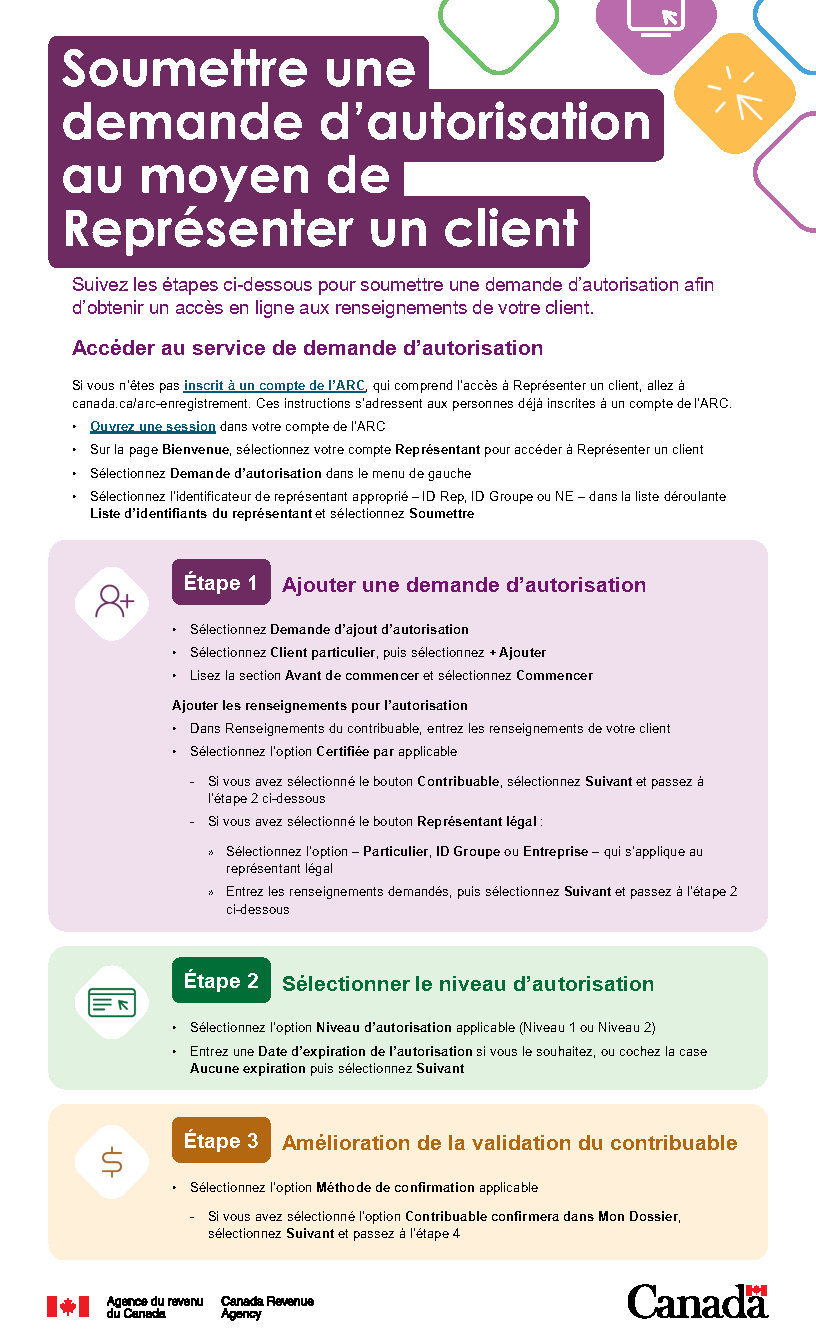Aide concernant le compte de l'ARC - Représentants : Demande d'autorisation
Vous cherchez peut-être :
Après vous être inscrit à Représenter un client, vous devez demander et recevoir l'autorisation d'accéder aux renseignements d'un client.
Une fois autorisé, vous pouvez accéder aux renseignements et les gérer au nom de particuliers, y compris un ami ou un membre de la famille, d'entreprises ou de fiducies.
Obtenir l'autorisation d'accéder aux renseignements d’un client
Vous pouvez commencer le processus d'autorisation des façons suivantes :
Utiliser votre identificateur Représenter un client
Votre client, ami ou membre de la famille peut vous autoriser avec votre identificateur RAC.
Donnez votre identificateur RAC à votre client
Vous avez reçu un identificateur de représentant (ID Rep) lorsque vous vous êtes inscrit à Représenter un client. Vous avez peut-être aussi enregistré un numéro d'entreprise (NE) ou créé un identificateur de groupe (ID Groupe). Vous pouvez donner votre ID Rep, NE ou ID Groupe à des particuliers, des entreprises ou des fiducies afin qu'ils puissent vous donner l’autorisation.
Pour en savoir plus :
Votre client vous donne l’autorisation
Votre client, ami ou membre de la famille doit accéder à Mon dossier, Mon dossier d’entreprise ou Mon compte de fiducie et entrer votre ID Rep, NE ou ID Groupe pour vous ajouter à titre de représentant autorisé.
Une fois que cette personne s’est connectée et qu’elle a confirmé votre autorisation avec l'identifiant RAC que vous lui avez donné, vous aurez accès à ses renseignements par l’entremise de Représenter un client.
Demander une autorisation par l'entremise de Représenter un client
Si vous avez les renseignements sur votre client, vous pouvez commencer une demande d'autorisation par l'entremise de Représenter un client.
Soumettez votre demande dans Représenter un client
- Connectez-vous à votre compte de l’ARC.
- Accédez à votre compte Représentant.
- Choisissez Demande d'autorisation.
- Choisissez l'identificateur RAC approprié (si vous y êtes invité) et le type de client, puis choisissez Soumettre.
- Choisissez Ajouter une autorisation.
- Fournissez des renseignements permettant d'identifier votre client.
- Pour les clients particuliers seulement, choisissez la méthode de confirmation :
Votre client confirmera dans Mon dossier
Vous fournirez les renseignements fiscaux de votre client à partir d'un avis de cotisation récent qui a été traité il y a au moins 6 mois
- Ajoutez le niveau d'autorisation, la date d'expiration et (pour les entreprises seulement) les comptes de programme auxquels vous demandez l'accès, puis choisissez Confirmer.
- Si vous y êtes invité, remplissez la page de signature.
Attendez que votre demande d'autorisation soit activée
Votre client devra peut-être se connecter à son compte de l’ARC et confirmer votre demande dans les 10 jours ouvrables. Dans certains cas, l'ARC validera au moyen d'un appel de confirmation.
Si vous choisissez de fournir des renseignements fiscaux pour un client particulier, il n'y a pas de délai d'attente pour la confirmation de l'autorisation.
Si votre client est un fiduciaire principal, il doit accéder à Mon compte de fiducie à partir de Représenter un client et y confirmer votre demande.
Pour en savoir plus : Confirmer la demande d'autorisation de mon représentant
Obtenir l'autorisation d'accès hors ligne seulement
Votre client peut remplir le formulaire AUT-01, Autoriser l'accès hors ligne d'un représentant. Ce formulaire vous donnera accès à ses renseignements fiscaux par téléphone, par la poste, par fax ou en personne. Ce formulaire ne fournit pas l'accès en ligne.
Envoyez le formulaire au centre fiscal approprié de l'ARC indiqué sur le formulaire dans les 6 mois suivant la date de sa signature.
Processus d'autorisation pour Représenter un client
Pour en savoir plus sur le processus pour obtenir l'autorisation d'accéder aux renseignements d’une autre personne, consultez : Autorisation d’un représentant.